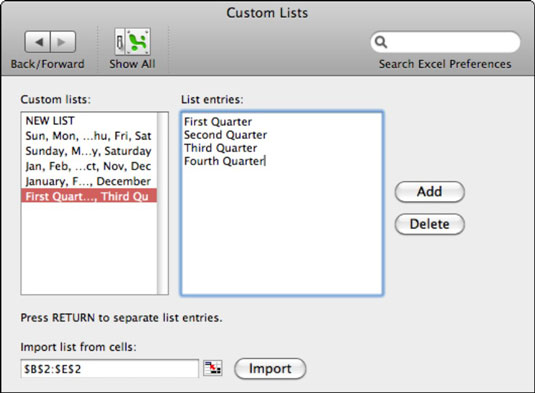La funció de llistes personalitzades consisteix a crear llistes a les quals Excel per a Mac 2011 pot fer referència quan s'omple una sèrie arrossegant el mànec d'emplenament d'una cel·la seleccionada (el cursor de retícula sòlida), que resulta en un emplenament automàtic de sèrie.
Excel 2011 per a Mac no només pot esbrinar sèries de números i dates per si mateix, sinó que també podeu ensenyar a Excel a esbrinar gairebé qualsevol sèrie.
Tens dues maneres senzilles de crear una sèrie nova amb llistes personalitzades:
-
Escriviu una llista personalitzada des de zero, fent entrades a Preferències d'Excel.
-
Comenceu amb una sèrie de cel·les existents en un llibre de treball.
Per exemple, suposem que feu informes amb freqüència que tenen una sèrie de dies recurrents. Les seccions següents proporcionen exemples de com crear una llista personalitzada a Preferències d'Excel i a partir d'una sèrie de cel·les.
Creació d'una llista personalitzada a les preferències d'Excel per a Mac 2011
Per crear una llista personalitzada per utilitzar-la als emplenaments, seguiu aquests passos:
Trieu Excel → Preferències a la barra de menú.
A la secció Fórmules i llistes, feu clic a Llistes personalitzades.
Es mostra el panell de preferències de Llistes personalitzades. Veu un grapat de sèries integrades. No pots canviar aquests.
Seleccioneu Llista nova a la llista Llistes personalitzades.
A la llista Entrades de la llista, escriviu les entrades de la sèrie en ordre.
Si teniu les tecles Retorn i Retorn, premeu Retorn ( no Retorn) després de cada entrada. Si només teniu una tecla Retorn que també diu Enter, premeu aquesta tecla.
Feu clic al botó Afegeix quan la llista estigui completa.
La vostra sèrie s'afegeix a la llista de llistes personalitzades.
Quan hàgiu acabat d'afegir llistes, feu clic a D'acord.
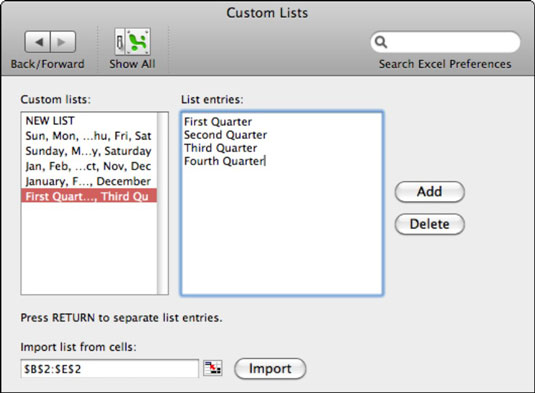
Creació d'una llista personalitzada a partir d'una sèrie de cel·les a Excel per a Mac 2011
Si teniu un full de treball amb una sèrie en un rang de cel·les que voleu afegir, seguiu aquests passos per afegir la sèrie a llistes personalitzades:
A la finestra Llistes personalitzades, feu clic al botó de quadrícula petita que hi ha al costat del menú emergent Importa la llista de cel·les.
El botó petit de la quadrícula es troba a l'esquerra immediata del botó gran Importa.
El panell de preferències de Llistes personalitzades es redueix perquè pugueu veure el vostre full de treball. El cursor canvia a un signe més (+).
Seleccioneu l'interval de cel·les que conté la llista.
Per fer-ho, arrossegueu per sobre de les cel·les que contenen la sèrie que voleu afegir a les preferències de Llistes personalitzades. Una línia de punts indica l'interval de cel·les seleccionat i Excel escriu automàticament l'interval seleccionat al panell de preferències de Llistes personalitzades. El contingut de cada cel·la es converteix en una entrada de llista.
Premeu Esc o Retorn quan hàgiu acabat de seleccionar.
Es mostren les preferències. El menú emergent Importa la llista de cel·les mostra l'interval que heu seleccionat.
Feu clic al botó Importa.
La sèrie seleccionada apareix a Entrades de la llista.
Feu clic al botó Afegeix.
La sèrie seleccionada s'afegeix a la llista de llistes personalitzades.